Hoe een terugkerende vergadering in Teams in te stellen

Heeft u terugkerende vergaderingen op MS Teams met dezelfde teamleden nodig? Leer hoe u een terugkerende vergadering in Teams kunt instellen.
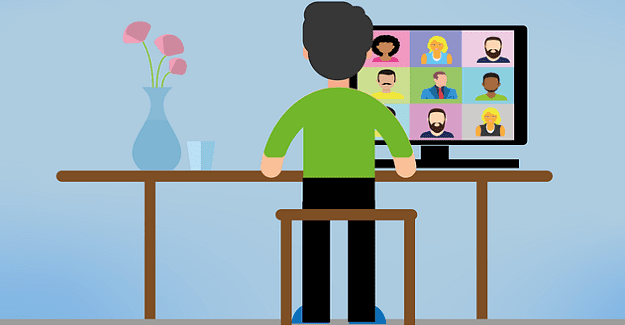
Veel gebruikers van Microsoft Teams klaagden dat de camera te donker was en een bizar contrast had. Wat nog vervelender is, is dat het probleem geen invloed heeft op andere apps. Het slechte nieuws is dat er momenteel geen ingebouwde optie is om de camerahelderheid in Teams aan te passen. Laten we dus eens kijken wat voor tijdelijke oplossingen u kunt gebruiken om dit probleem te omzeilen.
Verschillende gebruikers bevestigden dat ze het helderheidsniveau van hun camera's konden verhogen door de Skype-video-instellingen aan te passen. Blijkbaar werkt het wijzigen van het helderheidsniveau op Skype ook voor Teams.
Start dus Skype, ga naar Instellingen en selecteer Audio en video .
Ga dan naar Webcam-instellingen .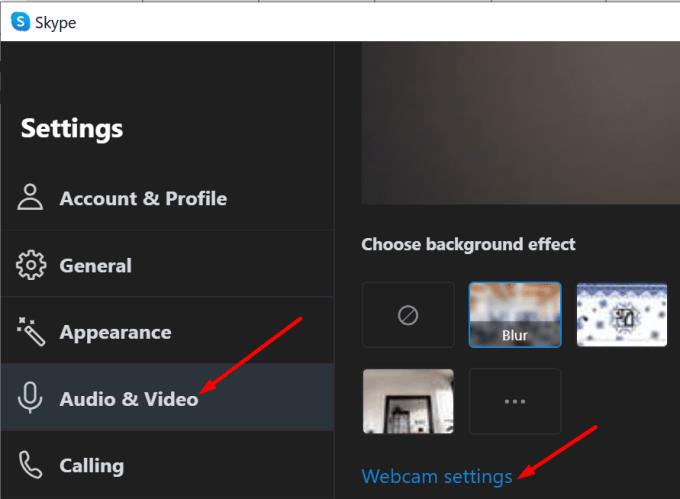
Breng de schuifregelaar voor helderheid helemaal naar rechts om de helderheid van de camera te verhogen.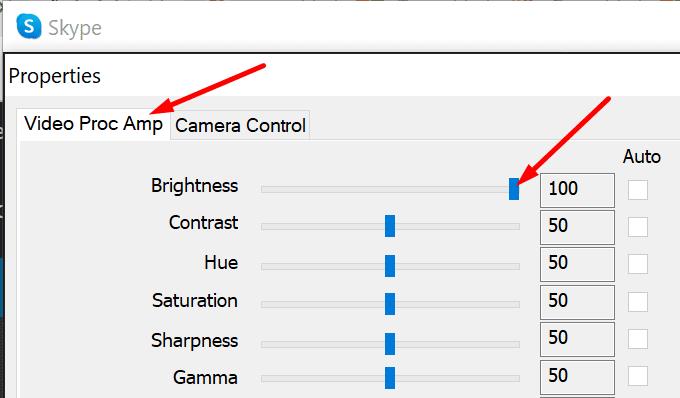
Sla de wijzigingen op, start Teams en controleer de resultaten.
Een andere oplossing bestaat uit het verhogen van de helderheidsinstellingen in de Camera-app.
Sluit Teams dus volledig af. Start de ingebouwde camera-app van Windows 10 en klik op het pictogram Instellingen .
Schakel de Pro-modus in om toegang te krijgen tot de geavanceerde opties.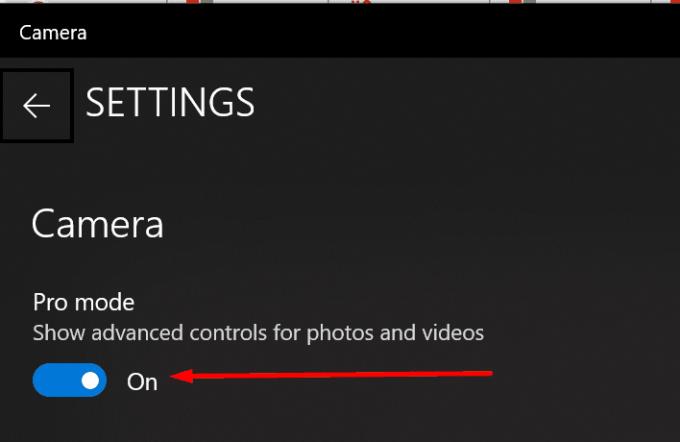
Gebruik de schuifregelaar om uw helderheid hoger te zetten. Sluit de Camera-app.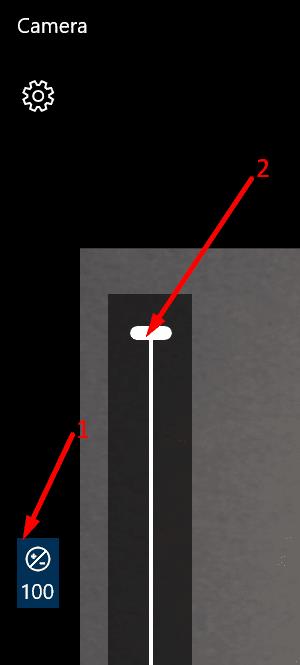
Start Teams en controleer of je verschil merkt.
Andere gebruikers hebben dit probleem opgelost door de camerastuurprogramma's bij te werken of terug te draaien. Veel Microsoft LifeCam-gebruikers klaagden bijvoorbeeld over helderheidsproblemen in Teams en losten het probleem op door terug te gaan naar stuurprogrammaversie 4.25.
U kunt oudere camerastuurprogramma's rechtstreeks downloaden van de Update Catalog-website van Microsoft . Als u een webcam van derden gebruikt, gaat u naar de website van uw camerafabrikant en downloadt u een nieuwere of oudere stuurprogrammaversie.
Als die specifieke stuurprogrammaversie echter niet voor u werkt, probeer dan een andere. Voor sommige gebruikers was het bijwerken van hun camerastuurprogramma's voldoende. Ga na welke methode voor jou positieve resultaten oplevert.
Trouwens, je kunt je camerastuurprogramma ook updaten via Apparaatbeheer. Start de tool, klik met de rechtermuisknop op Camera's en selecteer Stuurprogramma bijwerken .
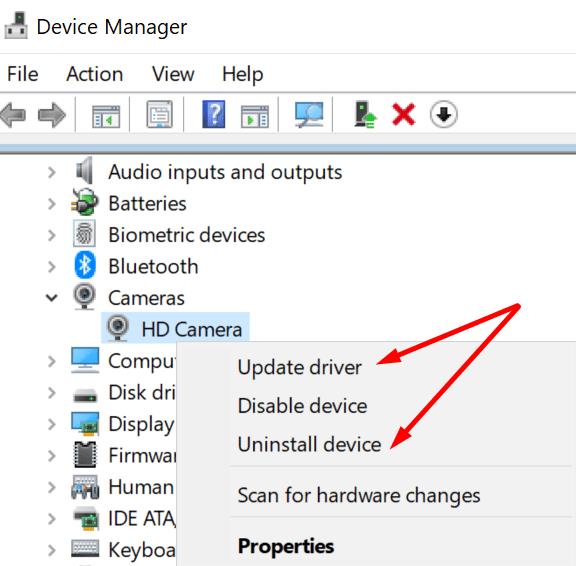
U kunt ook proberen het stuurprogramma te verwijderen als u vermoedt dat het beschadigd is geraakt. Volg dezelfde stappen, maar selecteer Apparaat verwijderen in plaats van Stuurprogramma bijwerken . Start uw computer opnieuw op en test uw camera opnieuw.
Het uitschakelen van de 3D Viewer-app bleek voor veel Teams-gebruikers de juiste oplossing. Dus, als je deze app op je computer hebt geïnstalleerd, ga dan naar Instellingen en selecteer Privacy .
Klik vervolgens onder App-machtigingen op Camera (linkerdeelvenster) en schakel 3D Viewer uit.
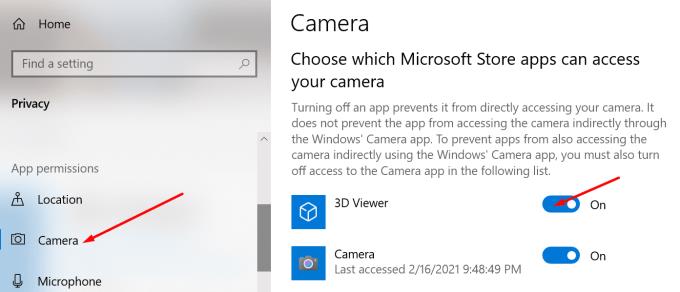
Teams-gebruikers vragen Microsoft sinds 2017 om ingebouwde camerahelderheidsinstellingen aan de app toe te voegen. Tot op de dag van vandaag is er nog steeds geen commentaar van Microsoft. Maar als je dit idee wilt promoten, ga dan naar de Microsoft Teams UserVoice-website .
⇒ Snelle tips om de camerahelderheid in teams te verbeteren
Hoewel Microsoft Teams geen ingebouwde optie heeft om de helderheid van de camera aan te passen, kun je het helderheidsniveau op Skype handmatig verhogen. De wijzigingen moeten ook worden overgedragen naar Teams.
Laat ons weten of je het probleem met de helderheid van je camera hebt kunnen oplossen met behulp van deze handleiding. Deel uw mening in de opmerkingen hieronder.
Heeft u terugkerende vergaderingen op MS Teams met dezelfde teamleden nodig? Leer hoe u een terugkerende vergadering in Teams kunt instellen.
Microsoft Teams ondersteunt momenteel niet het native casten van uw vergaderingen en gesprekken naar uw TV. Maar u kunt een schermspiegelingsapp gebruiken.
Foutcode caa20003 treedt op wanneer u zich aanmeldt bij Teams of andere Office 365-apps. Ontdek hoe u deze fout kunt verhelpen met praktische tips.
Ontdek hoe je een Microsoft Teams-agenda kunt aanmaken en gebruiken om vergaderingen en activiteiten efficiënt te organiseren.
Als uw secundaire beltoon van Microsoft Teams niet goed werkt, werkt u de app bij en controleert u uw meldingsinstellingen.
Ontdek hoe je kunt deelnemen aan een Microsoft Teams-vergadering als gast. Deze gids biedt stap-voor-stap instructies om de toegang te vergemakkelijken.
Ontdek oplossingen voor het probleem van echo tijdens vergadergesprekken in Microsoft Teams met effectieve tips en technieken.
Leer hoe u eenvoudig uw scherm kunt delen in Microsoft Teams. Ontdek handige tips en stappen voor een succesvolle vergadering.
Ontdek hoe u een Microsoft Teams-vergaderingsuitnodiging kunt verzenden, inclusief handige tips voor geplande en live vergaderingen.
Als Teams for Web zegt dat u uw browser moet vernieuwen om de toepassing opnieuw in te schakelen, sta dan alle cookies toe en controleer de resultaten.
Als Microsoft Teams uit zichzelf blijft herstarten of u vraagt om het opnieuw op te starten, kunt u het volgende doen om dit vervelende gedrag te beëindigen.
Als het scherm van je Android-apparaat ongecontroleerd flikkert wanneer je Teams start, schakel dan je wifi-verbinding uit.
Elke bestandsnaam moet uniek zijn. Anders krijg je deze foutmelding in Microsoft Teams: er bestaat al een bestand met dezelfde naam.
Teams-foutcode 2: 211 komt meestal voor op Mac en geeft aan dat de cachebestanden voorkomen dat de app u aanmeldt bij uw account.
Aanmeldingsfout caa2000b is een echt gevreesde foutcode. Het geeft aan dat Microsoft Teams u niet kon aanmelden. Hier leest u hoe u dit kunt oplossen.
Als Teams Office-bestanden niet wil openen in de desktop-app, zorg er dan voor dat je de juiste URL-protocolinstellingen gebruikt en wis je Teams-cache.
Om Teams-fout CAA301F7 op te lossen, voert u de app uit in compatibiliteitsmodus met beheerdersrechten en wist u uw Teams-inloggegevens uit de Credential Manager.
Als u zich met meerdere accounts bij Microsoft Teams wilt aanmelden, volgt u de stappen in deze handige handleiding.
Wist u dat inlogfouten enkele van de meest voorkomende problemen zijn waarmee Teams-gebruikers te maken hebben? Ze komen op de tweede plaats na problemen met de serververbinding. Bij wijze
Om Teams-fout 0xcaa82ee7 op te lossen, start u uw router opnieuw op, plaatst u Teams op de witte lijst in uw firewallinstellingen en wist u uw Teams-referenties.
Heeft u terugkerende vergaderingen op MS Teams met dezelfde teamleden nodig? Leer hoe u een terugkerende vergadering in Teams kunt instellen.
Wij laten je zien hoe je de markeerkleur voor tekst en tekstvakken in Adobe Reader kunt veranderen met deze stapsgewijze tutorial.
In dit tutorial laten we je zien hoe je de standaard zoominstelling in Adobe Reader kunt wijzigen.
Spotify kan vervelend zijn als het automatisch opent telkens wanneer je je computer opstart. Schakel het automatische opstarten uit met deze stappen.
Als LastPass niet kan verbinden met zijn servers, wis dan de lokale cache, werk de wachtwoordmanager bij en schakel uw browserextensies uit.
Microsoft Teams ondersteunt momenteel niet het native casten van uw vergaderingen en gesprekken naar uw TV. Maar u kunt een schermspiegelingsapp gebruiken.
Ontdek hoe je OneDrive Foutcode 0x8004de88 kunt oplossen zodat je je cloudopslag weer aan de praat kunt krijgen.
Ben je benieuwd hoe je ChatGPT in Microsoft Word kunt integreren? Deze gids laat precies zien hoe je dat doet met de ChatGPT voor Word-add-in in 3 eenvoudige stappen.
Houd de cache in uw Google Chrome-webbrowser leeg met deze stappen.
Kruisverwijzingen kunnen uw document gebruiksvriendelijker, georganiseerd en toegankelijker maken. Deze gids leert u hoe u kruisverwijzingen in Word kunt maken.
























